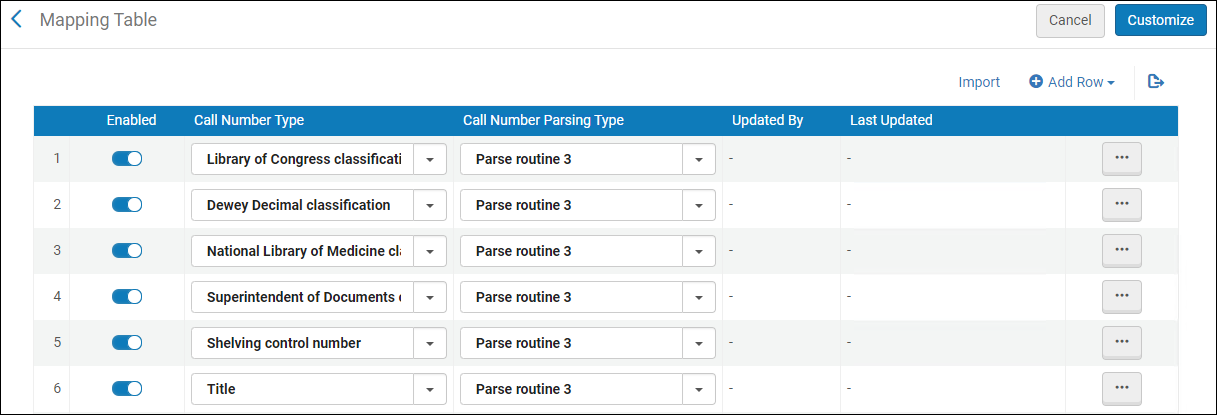Configurar análisis de clasificación / signatura al imprimir etiquetas
- Last updated
-
-
Save as PDF
-
Translatable
Para configurar el análisis de clasificación / signatura se debe tener uno de los siguientes roles:
- Administrador de catalogación
- Administrador del repositorio
- Lectura de impresión de etiqueta SDK
- Administrador general del sistema
Se pueden configurar rutinas de análisis para diferentes tipos de clasificación / signatura que se aplican al imprimir etiquetas (véase
Imprimir etiquetas de libros usando la herramienta de impresión de etiquetas). Esto puede configurarse en la tabla de mapeo Análisis de clasificación / signatura (
Configuración de Alma > Recursos > General > Análisis de clasificación / signatura). Para más información sobre las tablas de mapeo, véase
Tablas de mapeo.
Tabla de mapeo Análisis de clasificación / signatura
Añadir, editar y borrar análisis de clasificación / signatura
En la sección Crear una nueva fila de mapeo, añadir una nueva regla de análisis de tipo de clasificación / signatura seleccionando el tipo de clasificación / signatura para analizar y la rutina de análisis para ese tipo.
Las rutinas de análisis están definidas por el sistema y no se pueden editar. Seleccionar una de las siguientes rutinas de análisis.
Rutinas de análisis
| # |
Descripción |
| 1 |
Lógica:
- Máximo 5 líneas; si hay más de 5 líneas, no divide la última parte
- Máximo 8 caracteres por línea
- Dividir la clasificación / signatura en los espacios
- Dividir la clasificación / signatura en los paréntesis de apertura (
- Dividir la clasificación / signatura en un punto si la línea tiene más de 5 caracteres (excepto los paréntesis)
Ejemplos:
|
| 2 |
Lógica:
- Máximo 3 líneas; si hay más de 3 líneas no divide la última parte
- Dividir la clasificación / signatura en los espacios
Ejemplos:
- Clasificación / Signatura = 9.6 RUM? Roma
Etiqueta impresa:
9.6
RUM?
Roma
- Clasificación / Signatura = 9.2.23.5 FORT
Etiqueta impresa:
9.2.23.5
FORT
|
| 3 |
Dividir por un espacio:
- Divide la clasificación / signatura en los espacios y en el subcampo i.
- Si el carácter ^ está presente en la clasificación / signatura, se convierte en un espacio pero no se separa en ese punto.
Ejemplo:
- Clasificación / Signatura = $$hG635.H4$$iA3 1989^a
Etiqueta impresa:
G635.H4
A3
1989 a
|
| 4 |
Dividir por un espacio y un punto:
- Divide la clasificación / signatura en los espacios, los puntos y en el subcampo i.
- Si el carácter ^ está presente en la clasificación / signatura, se convierte en un espacio pero no se separa en ese punto.
Ejemplo:
- Clasificación / Signatura = $$hG635.H4$$iA3 1989^a
Etiqueta impresa:
G635
.H4
A3
1989 a
|
| 5 |
Dividir por un espacio y clasificación:
- Además de analizar la rutina 4, separa entre los componentes de letra y número de la parte de clasificación de la clasificación / signatura (incluso si no hay espacio) y separa en un decimal que precede a una letra (incluso si no va precedido de un espacio).
Ejemplo:
|
| 6 |
Dividir por un espacio, clasificación y límite de longitud:
- Se añade al análisis de la rutina 5 (dividido por un espacio y clasificación). Cuando una línea termina teniendo más de ocho caracteres, se divide en un "."
Ejemplo:
|
| 7 |
Divide en las primeras 3 letras, después el resto; las letras y números se dividen al inicio de la clasificación / signatura, incluso si solo hay una letra; un 2º punto causa la separación independientemente de si hay un carácter después o de la longitud de la línea (si no se ha roto).
Ejemplo:
|
| 8 |
- Dividir la clasificación / signatura en los espacios, los puntos y en el subcampo i.
- Si el carácter ^ está presente en la clasificación / signatura, se convierte en un espacio pero no se separa en ese punto.
- Si el número de dígitos después del punto es mayor a 4, se separa de la siguiente forma:
- 5 = 3, 2
- 6 = 3, 3
- 7 = 4, 3
Ejemplo:
- Clasificación / Signatura = 363.7387403 E564
Etiqueta impresa:
363
.7387
403
E564
|
| 9 |
- Para el sistema de clasificación Superintendente de Documentación (SuDoc)
- Se usa principalmente para etiquetas de lomo con orientación vertical y hace lo siguiente:
- Inserta un salto de línea después de la primera coma.
- Sustituye la barra después de la coma (no antes de la coma) con un salto de línea.
Ejemplos:
- Clasificación / Signatura = HE 20.6520/2: AC9/2
Etiqueta impresa:
HE 20.6520/2:
AC9
2
- Clasificación / Signatura = HE 20.6520/2: 17
Etiqueta impresa:
HE 20.6520/2:
|
| 10 |
- Para el sistema de clasificación Superintendente de Documentación (SuDoc)
- Se usa principalmente para etiquetas de lomo con orientación horizontal e inserta un salto de línea después de la primera coma.
Ejemplos:
- Clasificación / Signatura = HE 20.6520/2: AC9/2
Etiqueta impresa:
HE 20.6520/2:
AC9/2
- Clasificación / Signatura = HE 20.6520/2: 17
Etiqueta impresa:
HE 20.6520/2:
17
|
| 11 |
- Divide la clasificación / signatura en el espacio, coma, punto y coma y signo más
Ejemplo:
- Clasificación / Signatura = M780.92,P175 1;F
Etiqueta impresa:
M780.92
P175
1
F
|
| 12 |
Funciona como la rutina número 6, pero no divide la parte de la clasificación por letras y dígitos.
Ejemplo:
|